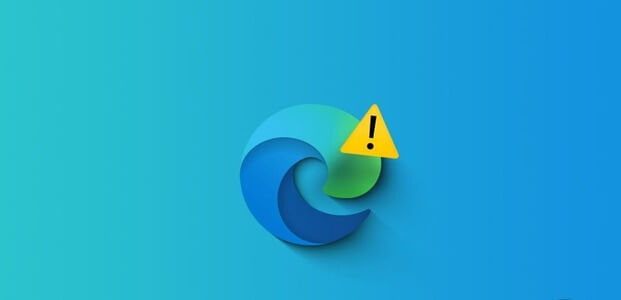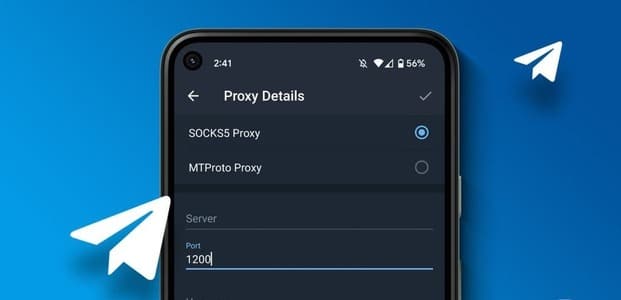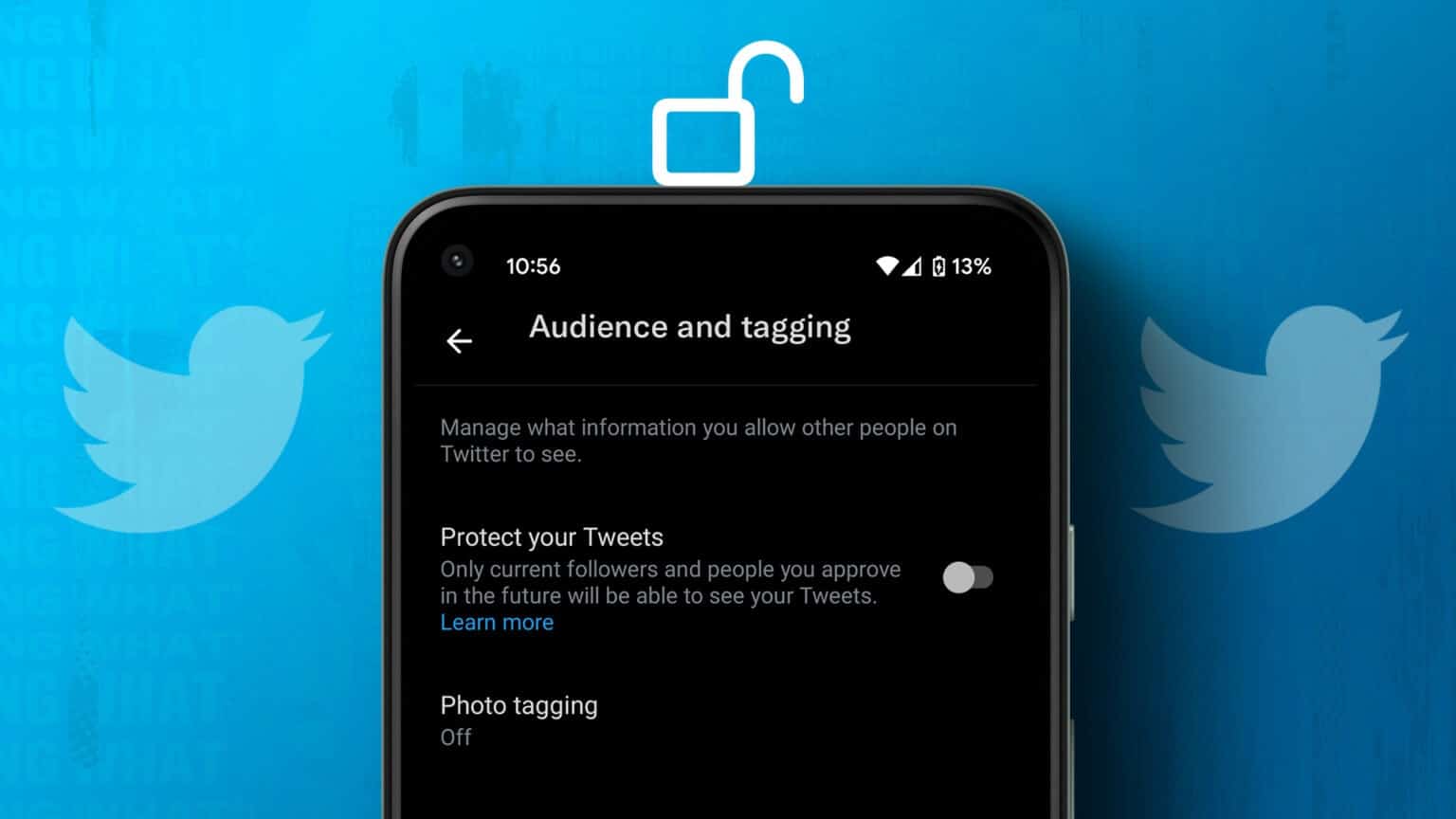Google スプレッドシートは、主な競合相手である Excel ほど機能が豊富ではないかもしれませんが、さまざまなタスクやデータ処理を処理するために不可欠な機能をすべて提供していることは間違いありません。 そのような機能の XNUMX つは、Google スプレッドシート ワークシートのコピーを作成する機能で、データをすばやくコピーして移動できるようになります。
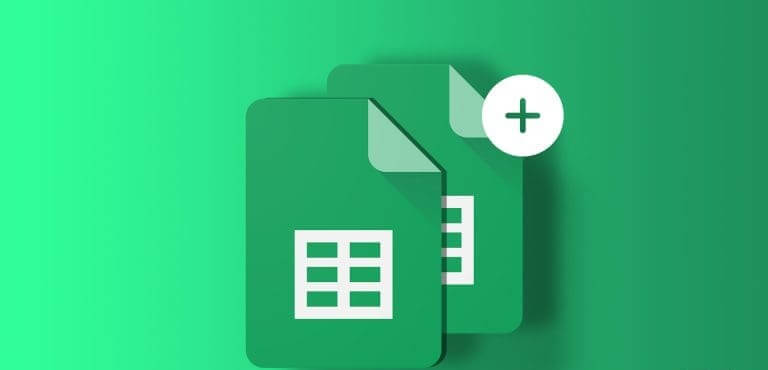
さまざまなシナリオを検討している場合、what-if 分析を実行している場合、または元のワークシートを保持したい場合 変化を感じながらGoogle スプレッドシートのワークシートをコピーすることができます。 このガイドでは、XNUMX つの異なる方法で Google スプレッドシートのワークシートをコンピュータにコピーする方法を説明します。 それでは、早速、本題に入りましょう。
Google スプレッドシートのワークシートを新しいスプレッドシートにコピーする方法
Google スプレッドシートを使用すると、ワークシートを新しいスプレッドシートとしてエクスポートすることが非常に簡単になります。 これにより、既存のスプレッドシートと同様の新しいスプレッドシートを作成する必要がある場合に、時間を大幅に節約できます。
Google スプレッドシート ワークシートを新しいスプレッドシートとしてコンピュータにコピーするには、次の手順に従います。
ステップ 1: 開いた Googleスプレッドシート お気に入りの Web ブラウザで。 まだ Google アカウントにログインしていない場合は、ログインします。
ステップ 2: 開いた スプレッドシート ワークシートのコピー元の場所です。 ワークシートを右クリックし、 にコピーをクリックし、サブメニューから「新規スプレッドシート」を選択します。
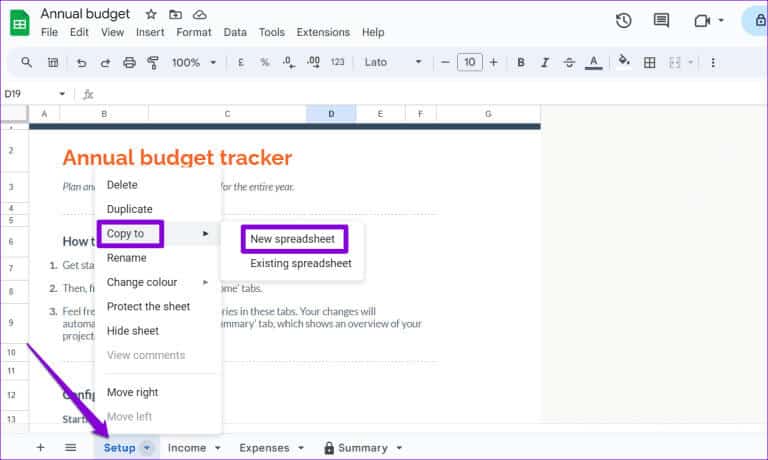
ステップ3: メッセージが表示されます 「紙は正常にコピーされました。」 完成したら。 「スプレッドシートを開く」リンクをクリックして、新しく作成したスプレッドシートを表示します。
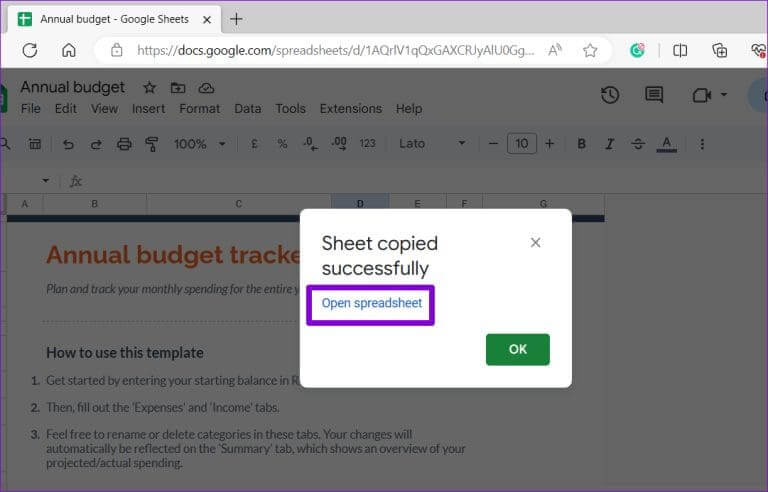
新しい Google スプレッドシートの名前は次のとおりであることに注意してください。 「タイトルのないスプレッドシート」 デフォルト。 見つけやすく、識別しやすいように、よりわかりやすい名前に変更します。
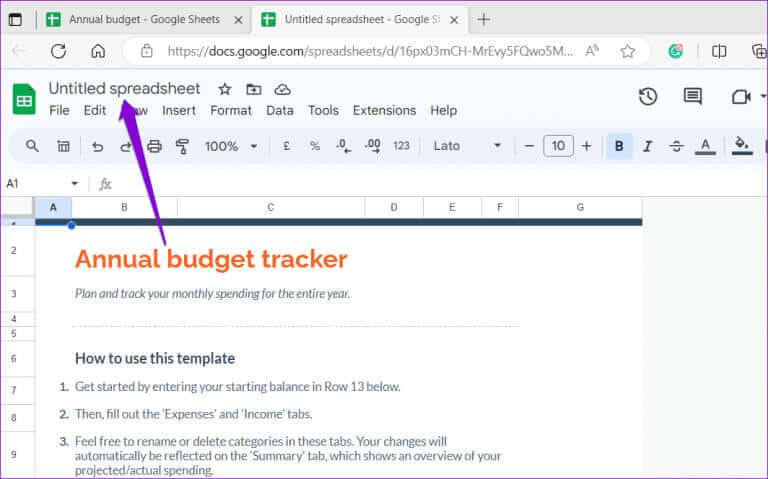
Google スプレッドシートのワークシートを既存のスプレッドシートにコピーする方法
Google スプレッドシートでは、新しいスプレッドシートを作成したくない場合に、ワークシートを既存のスプレッドシートにコピーすることもできます。 こんなときに便利ですよ さまざまなソースからの情報を統合する または、使い慣れたフレームワーク内でデータ ポイントを比較します。
もちろん、キーボード ショートカットを使用することもできます Control + C および Control + V ワークシートをコピーして、既存のスプレッドシートに貼り付けます。 ただし、特に大量のデータを含む大きなワークシートがある場合、これは最も便利な方法ではない可能性があります。 あるいは、次の手順を使用して、ワークシートを既存のスプレッドシートにコピーすることもできます。
ステップ 1: 開いた Googleスプレッドシート Web ブラウザで。 次に開きます ファイル ワークシートのコピー元の場所です。
ステップ 2: ワークシートを右クリックし、 にコピーをクリックし、サブメニューから既存のスプレッドシート オプションを選択します。
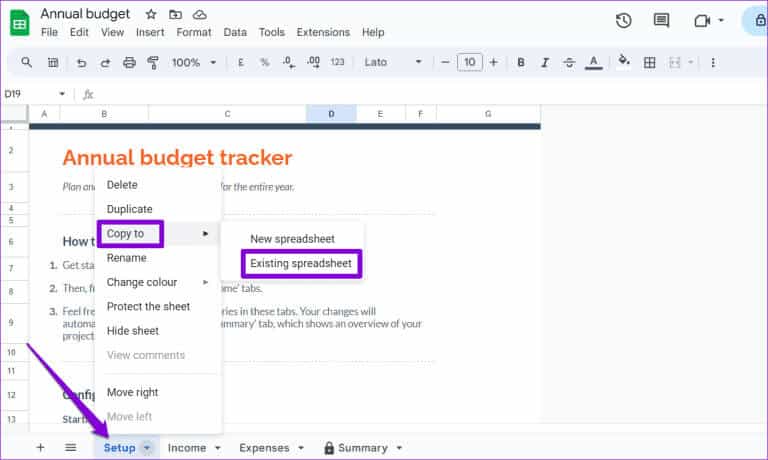
ステップ3: ウィンドウ内 「スプレッドシートを選択してください」 表示されるので、ワークシートのコピー先のスプレッドシートを見つけます。 使用できます 検索バー スプレッドシートを名前または URL で検索します。
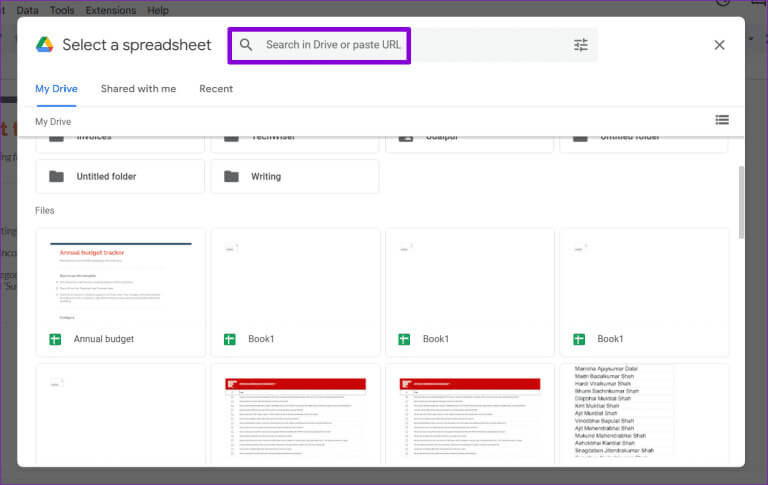
ステップ 4: 見つける Google スプレッドシート ファイル あなたとボタンをクリックしてください "入れる"。
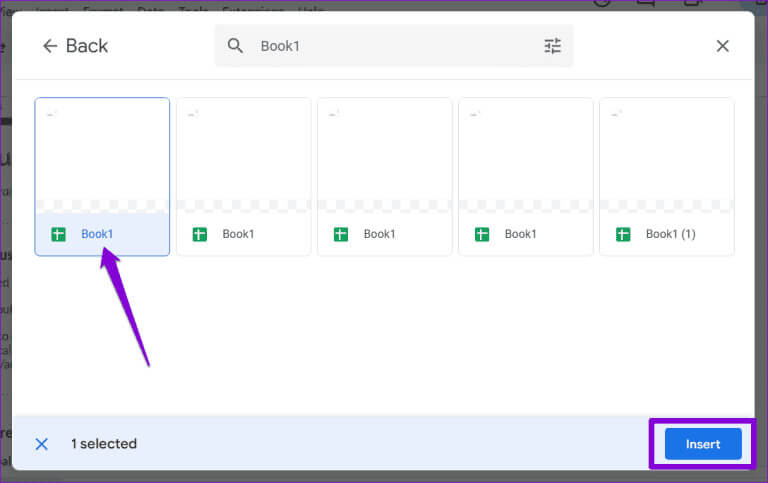
ステップ 5: Google スプレッドシートがワークシートをコピーするまで待ちます 指定されたファイル 次に、「スプレッドシートを開く」リンクをクリックして表示します。
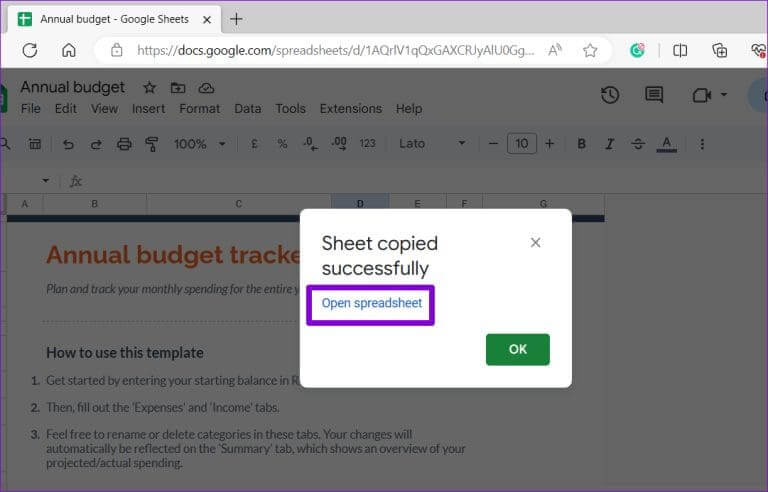
同じ Google スプレッドシート内でワークシートを複製する方法
スプレッドシートで作業しているとき、別の計算やデータを試行しなければならない場合があります。 そんなとき、Google スプレッドシートを使えばワークシートを複製することができます。 これにより、元のワークシートと同じデータと形式を持つ新しいワークシートが作成されます。 これは、ワークシートの複数のバージョンを作成する必要がある場合にも役立ちます。
同じ Google スプレッドシート内にワークシートを複製するには、次の手順に従います。
ステップ 1: 開いた Googleスプレッドシート Web ブラウザでスプレッドシートを開きます。
ステップ 2: 見つける 用紙の位置 繰り返したいこと。 それを右クリックして選択します 重複ファイル 結果のリストから。
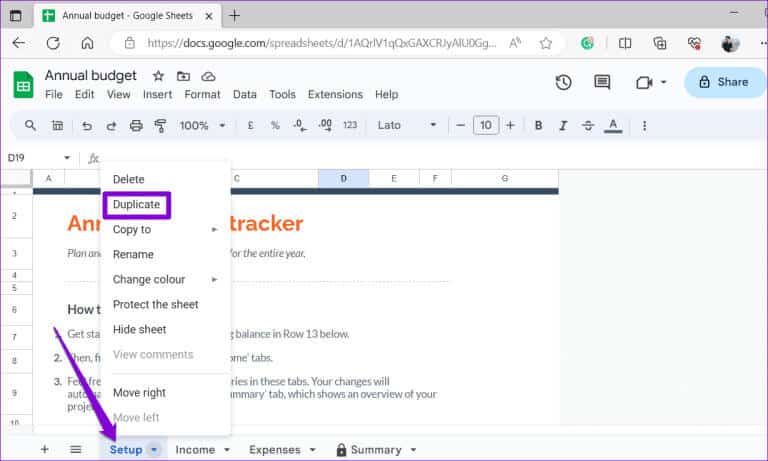
ステップ3: 意思 Googleスプレッドシート シートのコピーを作成し、名前を付けて保存します 「[元の論文名]のコピー。」 新しいシートを右クリックし、[名前の変更] オプションを選択して名前を変更できます。
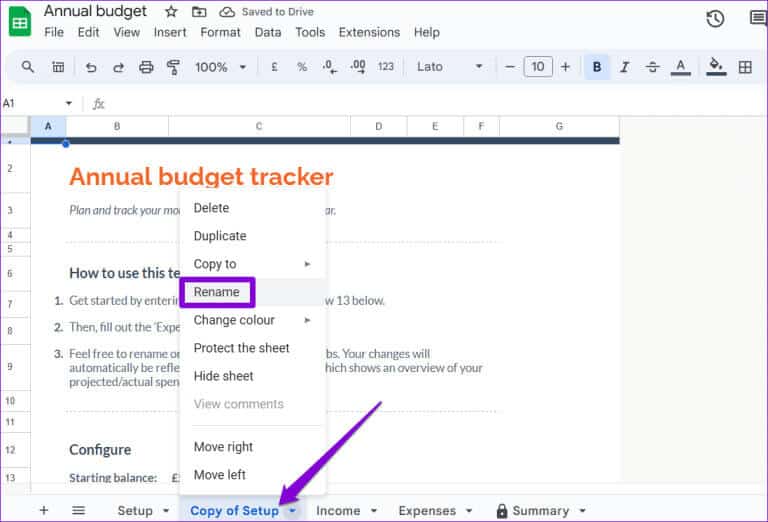
シーツ・トーキング
Google スプレッドシートは、データの整理、分析、共同作業に最適なツールです。 ただし、それを最大限に活用したい場合は、ワークシートを複製するさまざまな方法などの機能に慣れることが重要です。 このような役立つヒントをさらに詳しく知りたい場合は、次のガイドを必ずご覧ください。 Google スプレッドシートのベスト トリック。